Flytte mellom områder
Viktig
På dette tidspunktet tilbyr vi bare leieroverføringstjenesten til kunder med en P (Premium) SKU og F64 og over SKU. Plasseringen som er valgt under registreringen, bestemmer standard dataområde. Det kan imidlertid hende at dette området ikke er optimalt hvis de fleste brukerne befinner seg på en annen geografisk plassering. Du vil kanskje flytte til et annet område for å redusere ventetiden eller for å sikre datastyring. Du kan ikke flytte organisasjonens leier mellom områder alene. Selvbetjent overføring av Power BI-ressurser som er lagret i Azure, støttes ikke. Hvis du må endre standard dataplassering fra gjeldende område til et annet område, må du kontakte Microsoft kundestøtte for å administrere overføringen for deg.
Forsiktig!
Denne artikkelen beskriver hvordan du ber om en flytting mellom områder og beholder Power BI eller data. Pass på at du er klar over hva som ikke kan flyttes, og trinnene du må gjøre før og etter områdeflyttingen. Flytting mellom områder regnes som en leieroverføring. Du kan be om en annen prosess for å flytte leieren til et annet område hvis datatap og rekonfigurering er akseptabelt. Følg trinnene i Finn standardområdet for organisasjonen for å finne gjeldende dataområde.
Forutsetning
- Personen som ber om flytting av dataområde, må tilordnes den globale administratorrollen. Du kan lære mer om de ulike administratorrollene og hva de kan gjøre i rollene for å forstå Administrasjon av Power BI. Vi kan ikke hjelpe med å identifisere den globale administratoren for deg. Se etter globale administratorrolleinnehavere i Microsoft 365 eller Microsoft Entra ID, eller spør brukerstøtte.
- Vi må få skriftlig godkjenning som bekrefter din bevissthet og enighet om effekten av leieroverføringen på organisasjonen.
- Du må angi et kontaktpunkt for etter arbeidstid under overføringen.
Forberede
Overføringsprosessen flytter alle leierdata til det nye området. GUID-en som er tilordnet datasett, rapporter, instrumentbord og annet innhold, endres ikke. Det er imidlertid noen begrensninger du bør være klar over, og noen forberedelsestrinn du må ta.
Bevissthet
Ende-til-ende-overføringsprosessen kan ta opptil seks måneder. Vi prioriterer tjenestepålitelighet og distribusjonsplaner kan endres, så vi må kanskje planlegge på nytt under overføringen når som helst. Vi kan ikke garantere vellykket overføring på grunn av inkonsekvente data eller feil.
Under overføringsprosessen er det mulig å støte på uforutsente problemer som kan føre til flere feil. Tillat flere forsøk på å sikre en vellykket overføring.
Overføring krever omtrent seks timer nedetid. Under overføringen får ikke brukere tilgang til Power BI, og en feilmelding som ligner på den som vises i skjermbildet nedenfor, vises. Den faktiske nedetiden avhenger av datavolumet som skal overføres.
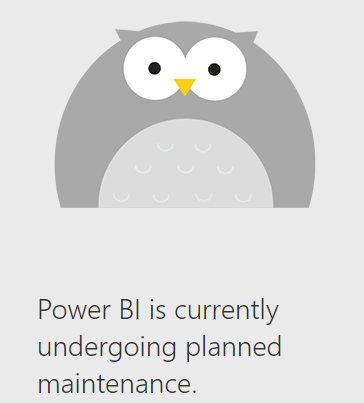
Kapasiteter og Premium-arbeidsområder kan ikke overføres.
Power BI Premium per bruker (PPU)-kapasitet slettes før overføringen starter. Etter overføringen opprettes PPU-kapasiteten på nytt ved første PPU-brukerpålogging. Hvis du vil ha mer informasjon om PPU-lisenser, kan du se Power BI Premium per bruker.
Etter overføringen kan det hende at Excel-arbeidsbøker som bruker funksjonen Analyser i Excel, ikke oppdateres. Du må kanskje oppdatere tilkoblingsstreng eller laste ned ODC-tilkoblingen for datasettet på nytt. Følg trinnene i Start i Power BI med Analyser i Excel om nødvendig.
Push-datasett overføres kanskje ikke. Hvis de ikke kan overføres, må du slette datasettene.
Du må konfigurere datagatewayer på nytt etter overføring. Hvis du vil lære mer om dette trinnet, kan du lese Overfør, gjenopprette eller ta over en lokal datagateway.
Overføring av arbeidsområde på tvers av områder støtter ikke semantiske modeller i stor modelllagringsmodus. Hvis du vil overføre en semantisk modell i lagringsmodus med stor modell, kan du bruke gjenoppretting av sikkerhetskopi. Hvis du vil ha mer informasjon, kan du lese datasettmoduser i Power Bi-tjeneste og behandle datalagring i Power BI-arbeidsområder.
Noen bruksdata som samles inn før overføringen, er utilgjengelige etter overføringen. Bruksdata i følgende kilder vil gå tapt:
Hvis Fabric Metadata er koblet til Purview-datakartet, lagres det fortsatt i hjemområdet til leieren. Du kan velge å slette ressursene manuelt ved å navigere til Microsoft Purview og følge trinnene som er beskrevet her: Aktivaadministrasjon i Datakatalog for Microsoft Purview.
Forberedelsestrinn
Kundestøtteteamet vårt samarbeider med deg for å bekrefte at følgende trinn er gjort for å forberede overføringen:
Vi kan ikke overføre kapasiteter og Premium-arbeidsområder, så du må slette alle kapasiteter før overføring. Etter områdeflyttingen kan disse ressursene gjenopprettes. Hvis du flytter ressurser fra et Premium-arbeidsområde til et delt arbeidsområde, kan ikke datasett som er større enn 1 GB, vises før de flyttes tilbake til Premium-kapasiteten.
- Hvis du vil unngå konflikter under overføringen, sletter du alle gatewayer som allerede er i målområdet.
Hvis du vil beholde brukeraktivitetslogger, følger du fremgangsmåten i Spor brukeraktiviteter i Power BI. Du kan hente loggdata fra enten Power BI-aktivitetsloggen eller unified-overvåkingsloggen.
Alle stoffelementer må slettes individuelt før du sletter kapasiteten eller arbeidsområdet. Hvis du sletter kapasiteten eller arbeidsområdene, slettes ikke Fabric-elementene umiddelbart.
Alle prøvekapasiteter for stoff må slettes før overføringen. Brukerne som eier prøveversjonen må avbryte prøveversjonen fra Meg-profilen minst én og en halv dag før overføringen, for å slette stoff-prøvekapasiteten.
Be om en områdeflytting
Hvis du vil finne den beste måten å kontakte kundestøtte på, kan du lese støttealternativer for Power BI. De fleste administratorer kan bruke hjelpen og støtteopplevelsen i administrasjonssenteret for Power Platform til å sende inn en tjenesteforespørsel. Bruk følgende fremgangsmåte for å komme i gang:
Gå til hjelp for administrasjonssenteret for Power Platform + kundestøtte , og logg på ved hjelp av administratorlegitimasjon.
Velg Ny støtteforespørsel, og velg deretter følgende alternativer for å be om en områdeflytting.
- Produkt: Administrasjon av Power BI- eller Fabric Admin &management
- Fortell oss hva du trenger hjelp med: Flytte til et annet område
Velg Se løsninger for å gå til neste skjermbilde.
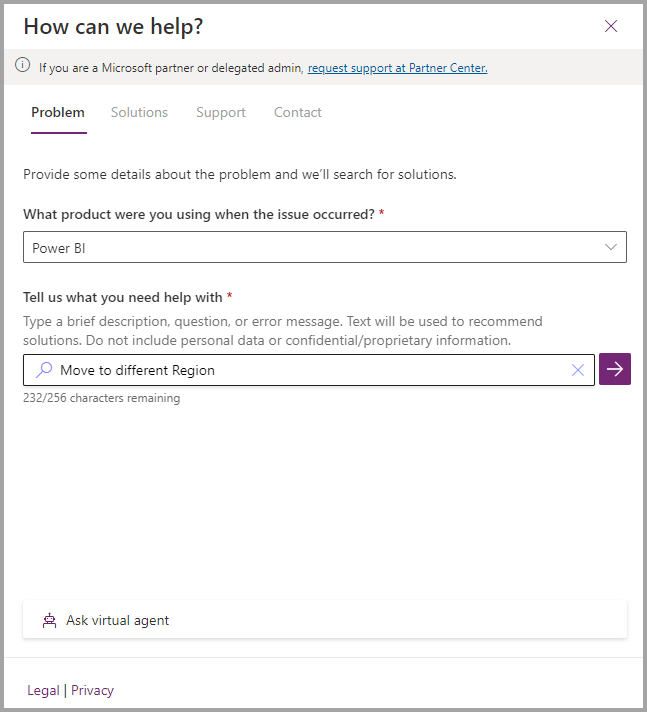
Velg pilknappen for å fortsette å velge støtteplanen. Velg støtteplanen. Legg til en beskrivelse, og inkluder informasjonen i følgende tabell:
Nødvendig informasjon Slik finner du informasjonen Objekt-ID for leier Slik finner du leier-ID-en for Microsoft Entra Gjeldende område Finn standardområdet for organisasjonen Foreslått område Internasjonal tilgjengelighet for Microsoft Power Platform Foreslått dato og klokkeslett for overføring Gi oss tre alternativer i UTC-tid. De foreslåtte datoene bør være minst to uker senere enn når du sender inn forespørselen. Kontakt tilgjengelig etter arbeidstid Navn, telefonnummer og e-postadresse Velg I /T under Er problemet du rapporterer relatert til en nylig tjenesteendring?, velg I/T. Velg et alvorlighetsnivå, og velg deretter Neste.
Legg til kontaktinformasjonen, og send deretter inn.
Støtteteamet vårt vil være i kontakt. Kundestøtteteamet sørger for at du er autorisert til å gjøre denne forespørselen, bekrefter din bevissthet om problemene som er oppført tidligere, og får skriftlig godkjenning for å bekrefte at du vil flytte leieren mellom områder.
Pass på å oppgi kontaktdetaljer for noen som kan fungere som kontaktpunkt for kundestøtte. Kontakten må være tilgjengelig etter arbeidstid.
Kundestøtte gjennomgår den innsendte informasjonen, inkludert objekt-ID-en for tenanten, gjeldende dataområde og måldataområde. Når detaljer er bekreftet, koordinerer vi den foreslåtte tidsrammen for overføring med deg.
Under områdeflyttingen
- Ikke foreta manuelle eller planlagte oppdateringer før overføringen er fullført.
- Kundestøtte kopierer dataene til det nye området. Power BI er ikke tilgjengelig for brukere under flyttingen.
Etter områdeflyttingen
Når overføringen er fullført, kan du få tilgang til Power BI på omtrent 20–30 minutter. Kundestøtte kontakter deg for å sikre at alt fungerer.
Gjør følgende for å gjenopprette konfigurasjonen av det opprinnelige området:
- Opprett kapasiteter på nytt, og flytt arbeidsområder tilbake til Premium. Les mer om dette trinnet i Konfigurer og administrer kapasiteter i Power BI Premium.
- Opprett push-datasett på nytt hvis de ble slettet. Hvis du vil ha mer informasjon, kan du se Strømming i sanntid i Power BI for å lære hvordan du sender data til et datasett.
- Konfigurer datagatewayene på nytt. Følg trinnene i Overfør, gjenopprett eller overta en lokal datagateway.
- Oppdater tilkoblingsstreng eller last ned ODC-tilkoblingen på nytt for datasett som ikke ble oppdatert. Excel-arbeidsbøker som bruker funksjonen Analyser i Excel, kan ikke oppdateres. Følg trinnene i Start i Power BI med Analyser i Excel om nødvendig.
- Generer innebygde koblinger som ikke ble koblet til på nytt. Koblinger til Power BI som er innebygd i innhold, kan mislykkes når overføringen er fullført. En innebygd kobling i SharePoint kan for eksempel føre til en brukerfeil. Hvis du vil løse dette problemet, må du generere den innebygde koblingen i Power BI på nytt, og deretter oppdatere plasseringene der de brukes. Hvis du vil løse dette problemet, følger du fremgangsmåten i Bygg inn en rapportwebdel i SharePoint Online.
Hvis du vil bekrefte at standardområdet for datalagring ble flyttet, følger du fremgangsmåten i Finn standardområdet for organisasjonen.
Vanlige spørsmål
Kan jeg overføre tilbake til det opprinnelige området? Hvis ja, hva er prosessen slik at jeg ikke mister data?
Nei, du kan ikke gå tilbake til å bruke det gamle området.
Slettes dataene mine umiddelbart fra det gamle området? Hvis ikke, hvor lenge beholdes den, og har jeg tilgang til den?
Data beholdes i det gamle området i 30 dager og slettes deretter. Kunder har ikke tilgang til data i det gamle området etter overføring.
Hva skjer med Microsoft 365-grupper, SharePoint-nettsteder osv.? Overføres de også?
Vi overfører bare Power BI-spesifikke ressurser. Microsoft 365-gruppene og SharePoint-nettstedene berøres ikke.
Kan jeg be om at noen av dataene mine overføres til et annet område?
Nei, overføring av data til ulike områder er ikke et støttet scenario.
Endrer overføring noen av mine data eller innstillinger for Microsoft Entra ID?
Nei, overføring påvirker ikke noe utenfor Power BI.
Kan jeg bruke REST-API-er for Power BI for skrivebeskyttede operasjoner under overføringen?
Nei, det anbefales ikke å bruke Power BI under leieroverføringsaktivitet.
Hvorfor må jeg oppgi tre foreslåtte overføringsdatoer?
Vi må sørge for at overføring skjer utenfor produksjonsdistribusjonsvinduet. Denne tidsrammen kan endres ukentlig. Vi kan bare bekrefte den faktiske overføringsdatoen fem dager før overføringen.
Kan jeg be om overføring i ukedager (hvis firmaet tillater det) eller på en offentlig helligdag som er anerkjent av organisasjonen?
Ja, du kan be om overføring i ukedager eller helligdager.
Hvordan bekrefte at dataene mine nå er lagret i det forespurte området?
Følg trinnene i Søk etter hvor data er lagret. Du skal se det nye området ved siden av Dataene dine er lagret i.
Kan jeg overføre eller slå sammen Power BI-leieren til en annen leier (for eksempel på grunn av en firmafusjon)?
Nei, overføring fra én leier til en annen er ikke mulig.
Etter overføring, er det normalt å fortsatt se noen oppdateringer som skjer fra den gamle leierplasseringen?
Oppdatering i det gamle området bør stoppe etter overføring.
Tillatelseslisten min inneholder POWER BI IP-områder som brukes til å få tilgang til enkelte datakilder. Må jeg oppdatere IP-områdene for å samsvare med den nye plasseringen?
Ja. Siden det er en ny plassering, endres ip-områdene også, og områdene må oppdateres. Last ned Azure IP Ranges JSON-filen for å identifisere de nødvendige IP-områdene.
Er det en kostnad for at leieren min skal flyttes til et annet område?
Nei, det er ingen kostnader belastet for områdeoverføring. Kunder som har betalte lisenser, kan overføre. En global administrator må be om operasjonen.